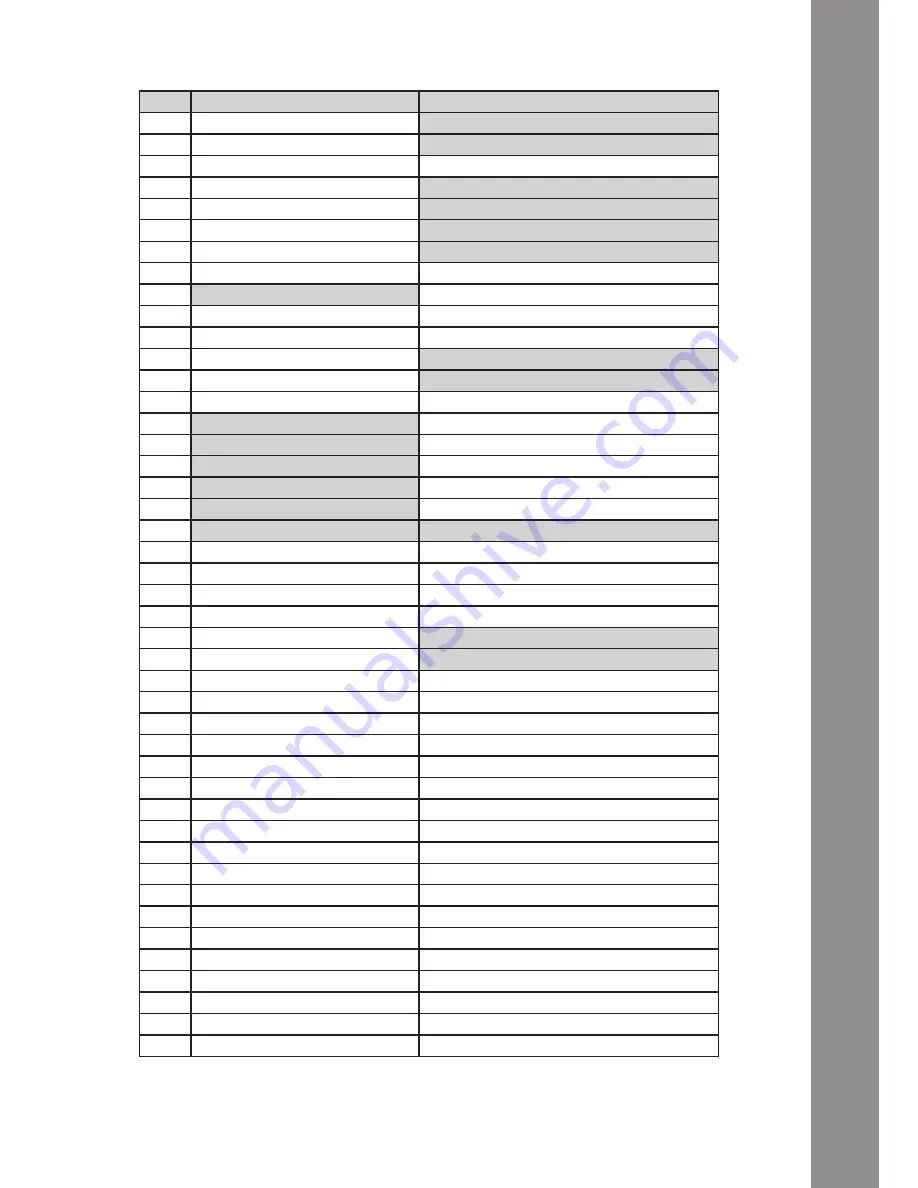
DE
UT
S
CH
5
Geräteoberseite
#
Bezeichnung
Shift Bezeichnung
T01
Pitchfader
Key
T02
Dry/Wet-Regler
Effektwechsel im Advanced-Effekt-Modus
T03
Effektparameter
Effektwechsel im Chained-Effekt-Modus
T04
FX On-Taste
FX Preset 1
T05
Effekt-Reset bzw. FX 1 On
FX Preset 2
T06
Effekt-Taste 1 bzw. FX 2 On
FX Preset 3
T07
Effekt-Taste 2 bzw. FX 3 On
FX Preset 4
T08
Loop-Länge
T09
Loop verschieben
T10
Filter
T11
Pan(Balance)-Regler
T12
Pitchbend-Taste –
FX 1
T13
Pitchbend-Taste +
FX 2
T14
Autoloop-Funktion
Loop In/Set Cue-Taste
T15
Reloop-Funktion
Loop Out-Taste
T16
Beatjump zurück
linksläufige GRID-Verschiebung
T17
Beatjump vorwärts
rechtsläufige GRID-Verschiebung
T18
Hot Cue-Lösch-Taste
T19
Hot Cue-Bankwahl
T20
Hot Cue-Tasten
Sampleplayer 1 – 8
T21
Jog Wheel Modi-Tasten
T22
Jog Wheel
T23
Shift-Taste
T24
Synchronisierungs-Taste
Deck Master Select
T25
Cup-Taste
Beat Tab
T26
Cue-Taste
FX Mode
T27
Play/Pause-Taste
Keylock
T28
TRAX-Encoder
Ordnernavigation
T29
Load-Taste
Favoriten-Ordner-Navigation
T30
Deck-Auswahl-Schalter
T31
Gain-Regler
T32
EQ-Regler High
T33
EQ-Regler Mid
T34
EQ-Regler Low
T35
Monitor-CUE-Taste
Preview-Player Load&Play bzw. Stopp
T36
Linefader
T37
Master-Lautstärke
T38
Booth-Lautstärke
T39
Kopfhörer-Lautstärke
T40
CUE-Mix-Überblendung
T41
Power-LED
T42
MIDI-Signal-LED
T43
VU-Meter
T44
Crossfader






































